Nous partageons tous des captures d'écran et des images sur les réseaux sociauxmédias. C’est normal et peu d’entre nous hésitent à partager ou non une image. Si vous partagez une image que vous avez prise dans un espace public, il y a de fortes chances qu'elle contienne un peu trop d'informations. Légalement, il n'y a rien de mal à partager la photo telle que vous l'avez prise, mais c'est une bonne idée de masquer les visages ou les numéros de plaque d'immatriculation. Il en va de même pour les captures d'écran; c'est une bonne idée de masquer les informations personnelles d'une image avant de la partager. Vous pouvez utiliser une application de dessin commune pour ce faire, mais il est maladroit de dessiner avec eux sur votre téléphone. Expurgé est une application iOS d'une valeur de 0,99 $ conçue pour vous aider à masquer les informations personnelles d'une image avant de la partager.
Expurgé fonctionne sur n'importe quelle image de votre pellicule. Il peut masquer des informations en les rendant floues, en les pixellisant ou en les masquant avec une barre noire. Il est plus facile à utiliser qu’une application de dessin classique, car vous ne travaillez pas avec des pinceaux. Au lieu de cela, vous marquez les zones dans lesquelles vous souhaitez masquer des informations personnelles sous forme de cases.
Lancez Expurgé et autorisez-le à accéder à votrePhotos. Sélectionnez une photo dans votre pellicule ou prenez-en une en direct depuis l'application. Une fois que vous avez votre photo, vous pouvez lui cacher des informations personnelles. Les commandes sont en bas.

De gauche à droite, vous disposez des outils de pixelisation, de flou et de boîte noire. Appuyez sur l'outil que vous souhaitez utiliser, puis appuyez et faites glisser votre doigt sur l'image où vous souhaitez masquer quelque chose.
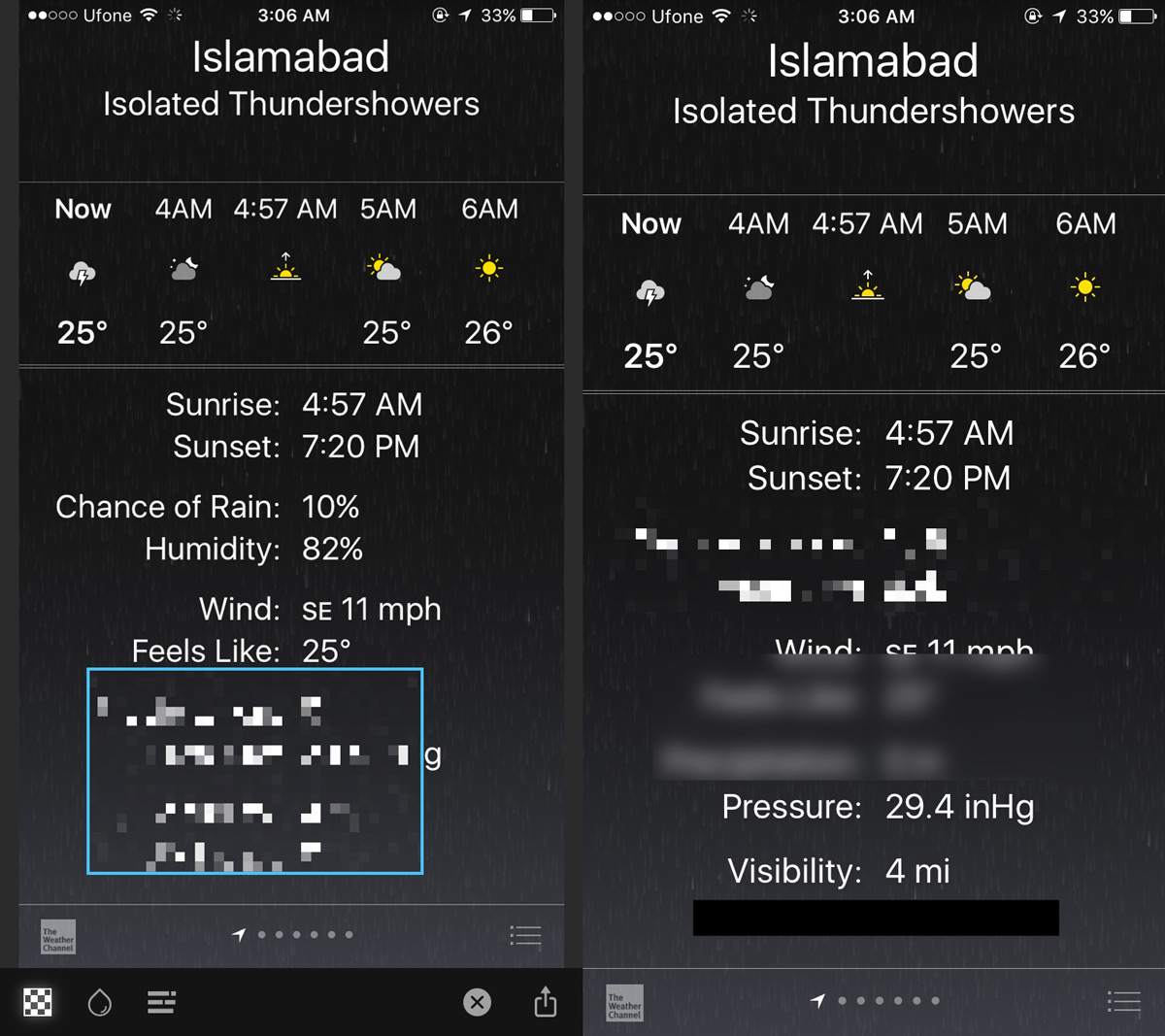
Jusqu'à ce que vous leviez le doigt de votre écran,vous pouvez voir ce qui se trouve sous le rectangle que vous dessinez. Tout et tout ce qu'il contient sera caché. Une fois que vous avez levé le doigt, tout sera flou, pixélisé ou noirci.
Vous pouvez dessiner autant de rectangles que vous le souhaitez etdéplacez-les, mais il n'y a pas de bouton Annuler qui vous permettra de supprimer ou de supprimer un rectangle. Le bouton de fermeture en bas à droite fermera l'image actuelle, sans aucune modification. Une fois que vous avez terminé, appuyez sur le bouton de partage en bas à droite et sélectionnez l'option "Enregistrer l'image". Votre image est enregistrée en tant que copie. L'original est toujours là dans votre pellicule.
Une fois que vous avez enregistré l'image, vous ne pouvez pas déplacer les cases même si vous l'ouvrez à nouveau dans l'application.
Éditeur de capture d'écran iOS 11
Dans iOS 11, Apple ajoute un éditeur de captures d'écran. Il vous permet de dessiner et d'annoter des captures d'écran. Théoriquement, la fonctionnalité vous fait vous demander si vous avez besoin de Expurgé. L'éditeur de capture d'écran a les mêmes pinceaux que ceux que vous voyez dans les applications de dessin. Si vous n'aimez pas utiliser une application de dessin pour masquer des informations personnelles d'une image, Expurgé est une bonne alternative. Il est plus facile à utiliser dans le seul but de cacher des informations. De plus, l'éditeur de capture d'écran n'apparaît que si vous avez pris une capture d'écran et ne fonctionne pas pour les photos.
Télécharger Expurgé depuis l'App Store











commentaires